win10系统插上网线连不上网 win10网线插好了但是无法上网解决方法
当我们使用Win10系统插上网线却无法上网时,可能会让人感到困惑和焦虑,有时候即使网线已经插好,但依然无法连接网络。这种情况下,我们不必过分担心,只需要按照一定的解决方法来操作,很快就能恢复网络连接。接下来我们将介绍一些解决方法,帮助大家解决Win10系统插上网线却无法上网的问题。
方法一:
1、首先按下键盘“ win+r ”打开运行。
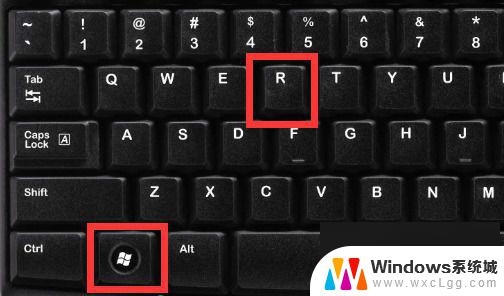
2、接着输入“ cmd ”回车打开命令提示符。
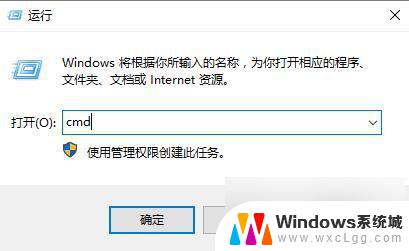
3、然后输入“ netsh winsock reset ”回车执行后,重启电脑看看能不能上网。

方法二:
1、不行的话,再打开“ 运行 ”,这次输入“ regedit ”打开注册表。
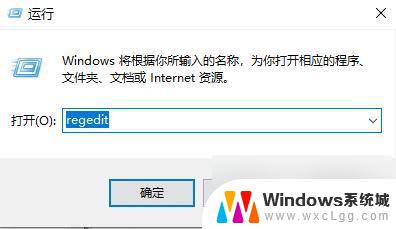
2、再进入其中“ HKEY_LOCAL_MACHINE\SYSTEM\CurrentControlSet\services\NlaSvc\Parameters\ Internet ”位置
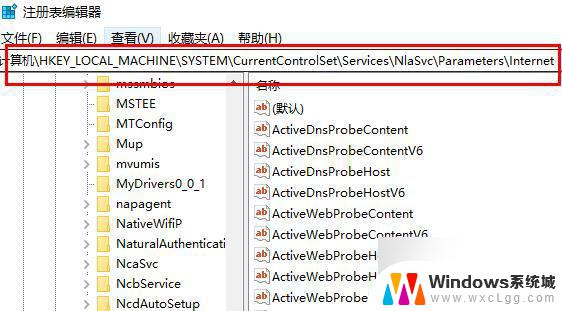
3、随后打开右边的“ EnableActiveProbing ”并将数值改成“ 0 ”保存后重启电脑再试试看。
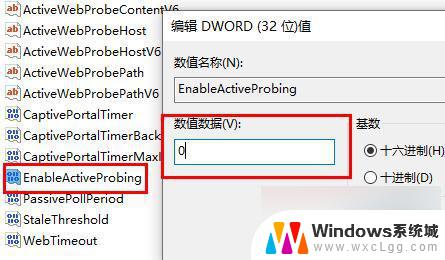
方法三:
1、如果还是不行,那建议检查一下自己的路由器线路连接是否正常。

以上三种方法都解决不了,那可能是服务器问题,需要电话咨询网络运营商解决。
以上就是win10系统插上网线连不上网的全部内容,有遇到这种情况的用户可以按照小编的方法来进行解决,希望能够帮助到大家。
win10系统插上网线连不上网 win10网线插好了但是无法上网解决方法相关教程
-
 电脑插网线连不上网怎么回事win10 网线接好了但无法连接网络
电脑插网线连不上网怎么回事win10 网线接好了但无法连接网络2024-10-05
-
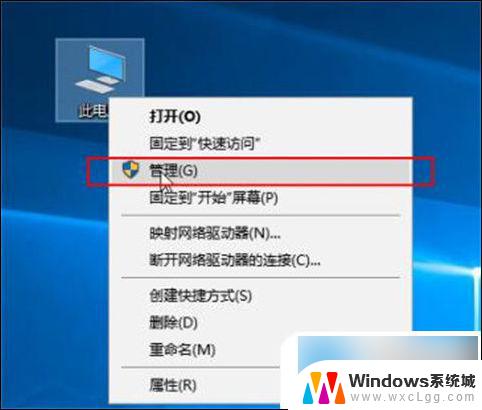 笔记本电脑win10插了网线显示未连接 win10插网线无法上网怎么解决
笔记本电脑win10插了网线显示未连接 win10插网线无法上网怎么解决2024-09-25
-
 win10连接上网络了但不能上网 Win10提示已连接但无法访问互联网解决方案
win10连接上网络了但不能上网 Win10提示已连接但无法访问互联网解决方案2024-09-21
-
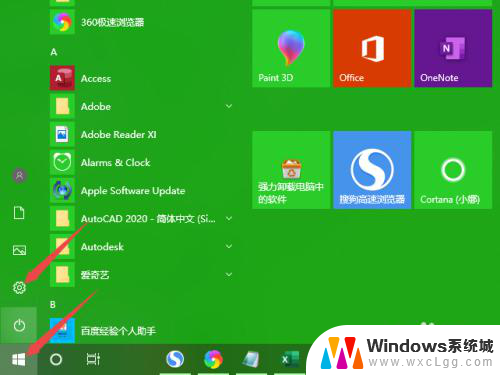 win10无线网连接不上 win10无法连接无线网络的常见问题和解决办法
win10无线网连接不上 win10无法连接无线网络的常见问题和解决办法2023-12-20
-
 win10连不了网 win10电脑有线网络无法连接的解决方法
win10连不了网 win10电脑有线网络无法连接的解决方法2024-03-14
-
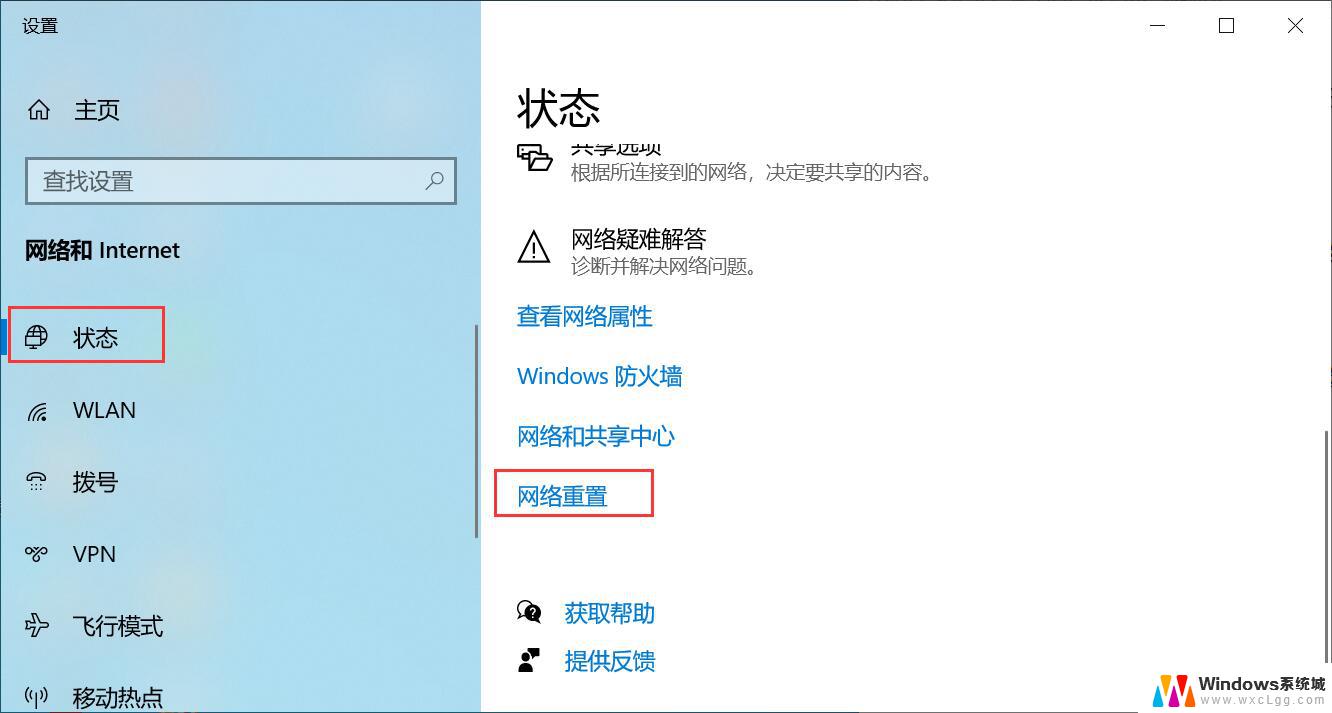 win10网络重置了怎么办 Win10网络重置后无法上网解决方法
win10网络重置了怎么办 Win10网络重置后无法上网解决方法2024-04-24
- win10怎么插网线 电脑接网线方法
- win10系统更新了系统上不了网了 win10更新后找不到无线网络怎么解决
- win10提示无internet win10无Internet网络连接无法上网解决方法
- win10有网的情况下网页打不开 win10上网但浏览器无法打开网页解决方法
- win10怎么关闭自启 Win10系统如何关闭开机自启软件
- 正版联想笔记本电脑win10开机密码忘记了 笔记本电脑忘记密码怎么重置
- dell笔记本电脑win10怎样进入安全模式 win10开机进入安全模式的步骤
- windows10 库 的路径 Win10系统如何添加库显示选项
- 微软win10 1909怎么升级2004 Windows10最新版本怎么升级
- win10高级选项启动如何进入bios 电脑bios怎么调整
win10系统教程推荐
- 1 win10打印机显示脱机无法打印怎么解决 打印机连接脱机怎么办
- 2 怎么手动升级win10版本 Windows10怎么手动升级
- 3 怎么下载win10搜索软件 Win10怎么通过关键词搜索程序
- 4 win10桌面突然丢失 电脑桌面文件消失怎么恢复
- 5 windows10电脑定时关机 电脑怎么设置定时关机
- 6 win10里此电脑的文档文件夹怎么删掉 笔记本删除文件步骤
- 7 怎么调低电脑显示器的亮度win10 电脑屏幕怎么调节光线
- 8 如何升至win10 1803 电脑升级到win10的步骤
- 9 win10怎样删除掉更新文件 win10系统更新文件删除步骤
- 10 笔记本win10家庭版如何修改密码 Win10开机密码修改教程